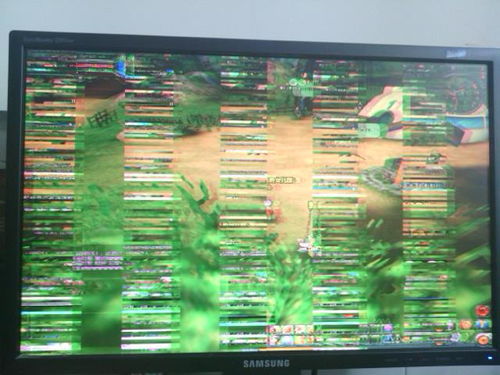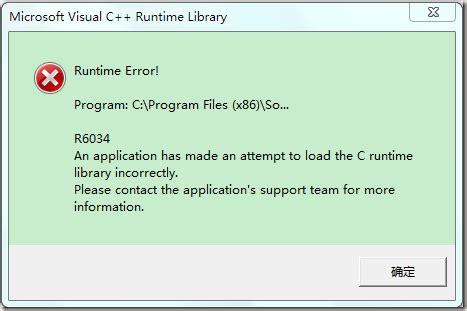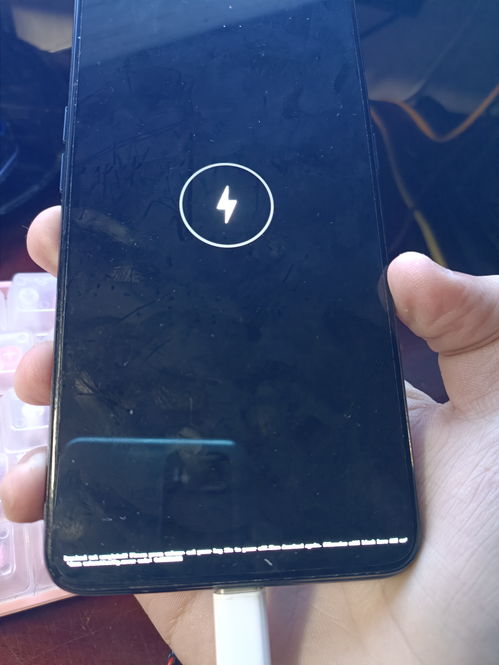电脑屏幕出现条纹该怎么解决?
当电脑屏幕出现条纹时,这不仅影响视觉体验,还可能暗示着电脑硬件或软件存在潜在问题。条纹的出现可能源于多种因素,包括硬件故障、软件冲突、设置不当等。本文将深入探讨电脑屏幕出现条纹的原因,并提供一系列实用的解决方法和预防措施,以帮助用户更好地应对这一问题。
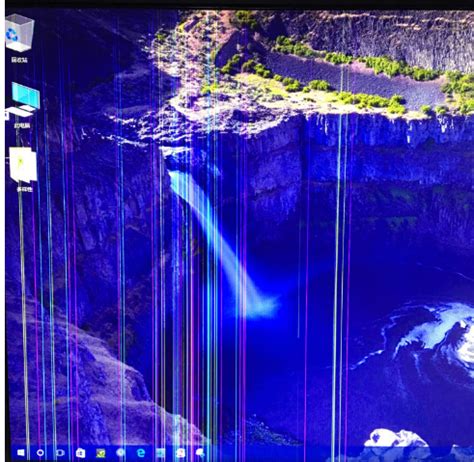
一、硬件故障排查
显示器及连接线检查
显示器作为电脑输出的关键设备,其状态直接影响屏幕显示质量。当屏幕出现条纹时,首先应检查显示器与电脑之间的连接线是否稳固、无松动或损坏。连接线(如HDMI、DVI、VGA等)若接触不良,会导致信号传输异常,进而引发条纹问题。用户可以尝试重新连接并固定线缆,或更换新的连接线,以排除这一潜在原因。

液晶面板故障
液晶面板由成千上万个像素构成,当某个像素或一列像素点出现故障时,可能导致竖条纹的出现。这通常是由于电路故障或像素损坏引起的。若怀疑是显示器本身的问题,建议联系专业维修人员或厂家售后服务进行检修或更换。
显卡故障
显卡作为电脑中处理图形的重要组件,其状态同样影响屏幕显示。显卡硬件故障,如GPU芯片损坏、显存问题等,都可能导致屏幕上出现条纹。针对此类情况,用户可以尝试拔出显卡,清理显卡插槽和金手指上的灰尘和氧化物,然后重新插入。若问题依旧,建议更换一块新的显卡。
二、软件层面排查
显卡驱动更新
显卡驱动负责将图像渲染并输出到显示器,若驱动程序安装不当或出现故障,可能导致显示屏上出现条纹。为了解决这个问题,用户可以尝试更新显卡驱动到最新版本。可以使用专业的驱动更新软件(如驱动人生、驱动精灵等)进行检测和更新,或者访问显卡制造商的官方网站,下载并安装与显卡型号和系统版本相匹配的驱动程序。
分辨率设置调整
错误的显示器分辨率设置也可能导致屏幕显示异常,包括条纹的出现。用户可以在电脑的“显示设置”中检查并调整显示器分辨率,确保设置为推荐的原生分辨率。若使用多个显示器,还需确保每个显示器的分辨率设置正确,且没有冲突。
软件冲突排查
某些软件或应用程序在运行时可能与系统或其他软件产生冲突,导致屏幕显示异常。为了排查软件冲突,用户可以通过任务管理器查看正在运行的程序,并尝试卸载或禁用可能引发冲突的软件。此外,某些病毒也可能导致屏幕出现条纹,因此使用杀毒软件进行全盘扫描和杀毒也是必要的步骤。
三、系统层面排查
系统更新与恢复
在驱动程序或系统更新的过程中,可能会出现某些错误,导致屏幕显示异常。针对此类情况,用户可以尝试进行系统恢复或重新安装系统来解决问题。在执行此操作前,请务必备份重要数据以防丢失。
多显示器设置检查
若使用多个显示器,错误的设置也可能导致屏幕显示异常。用户需确保每个显示器的连接和设置都正确无误,避免出现分辨率冲突或信号干扰等问题。
四、外部干扰排查
电磁干扰检查
外部电磁干扰,如显示器使用现场附近的电火花或高频电磁设备,也可能导致屏幕出现条纹。这种干扰通常会使显示器的显示画面产生白色的水平条纹。为了排查这一原因,用户可以尝试避免在此种情况下使用显示器,或调整显示器的位置以减少干扰。
五、预防措施
为了减少电脑屏幕出现条纹的问题,用户可以采取以下预防措施:
1. 定期检查显示器及连接线缆:确保显示器功能正常,连接线稳固无松动或损坏。
2. 及时更新显卡驱动:保持显卡驱动与操作系统的兼容性,以减少显示异常的风险。
3. 合理设置分辨率:根据显示器的实际尺寸和性能进行合理设置,避免分辨率过高或过低导致的显示问题。
4. 谨慎安装新软件:定期检查正在运行的程序,避免潜在的软件冲突。在安装新软件时,应仔细阅读相关说明和警告。
5. 定期备份重要数据:以防系统恢复或重装时数据丢失。
6. 维护适宜的使用环境:尽量避免在潮湿、高温或灰尘浓度高的场所使用电脑,以减少硬件受损的风险。
7. 持续监控电脑硬件状况:定期检查如显示器、显卡等关键部件,确保它们处于良好工作状态。
六、总结
电脑屏幕出现条纹的问题可能源于多种因素,包括硬件故障、软件冲突、设置不当以及外部干扰等。在处理此类问题时,用户需要依据实际情况进行诊断并采取相应的解决措施。通过检查显示器及连接线缆、更新显卡驱动、调整分辨率、排查软件冲突以及采取预防措施等方法,用户可以有效地解决和预防电脑屏幕出现条纹的问题。
同时,为了提高用户阅读体验和搜索引擎友好度,本文在关键词布局、关键词密度以及内容结构等方面进行了优化。希望本文能够帮助用户更好地应对电脑屏幕出现条纹的问题,提升电脑使用体验。
- 上一篇: 揭秘!七月一日的特殊节日是什么?
- 下一篇: 掌握袖扣:优雅着装的小技巧
-
 轻松解决!电脑提示网络电缆未插好,该怎么办?资讯攻略04-22
轻松解决!电脑提示网络电缆未插好,该怎么办?资讯攻略04-22 -
 液晶屏幕闪烁解决指南资讯攻略04-22
液晶屏幕闪烁解决指南资讯攻略04-22 -
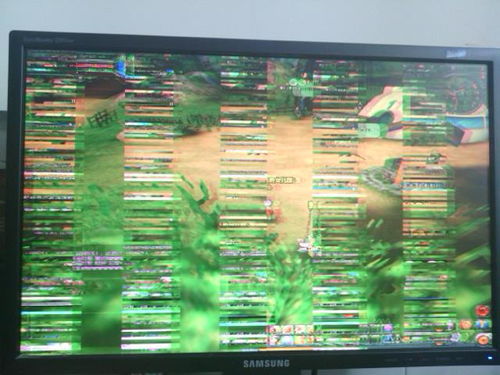 解决电脑玩游戏时花屏问题的方法资讯攻略04-23
解决电脑玩游戏时花屏问题的方法资讯攻略04-23 -
 揭秘:电脑花屏死机的真相及解决方法资讯攻略03-30
揭秘:电脑花屏死机的真相及解决方法资讯攻略03-30 -
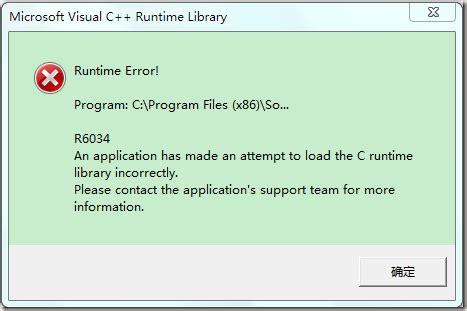
-
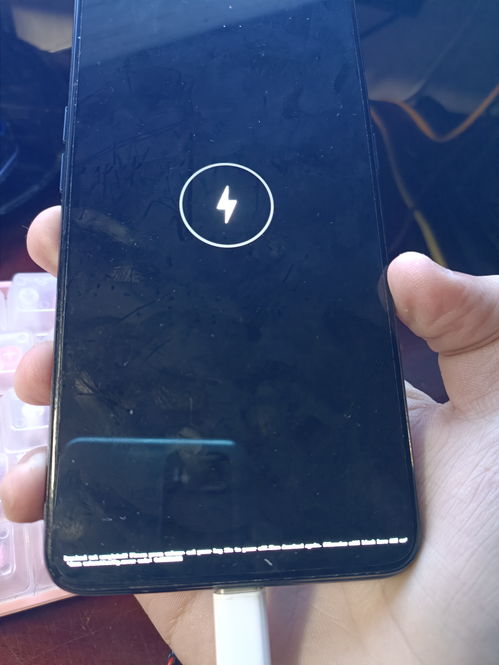 OPPO手机开机出现Real界面,快速解决方法!资讯攻略03-20
OPPO手机开机出现Real界面,快速解决方法!资讯攻略03-20